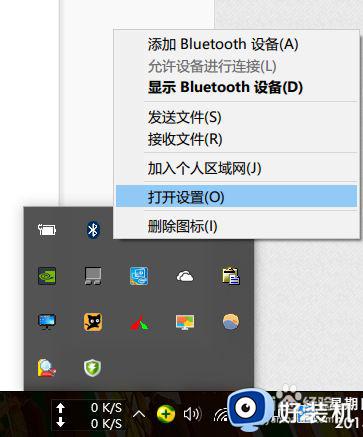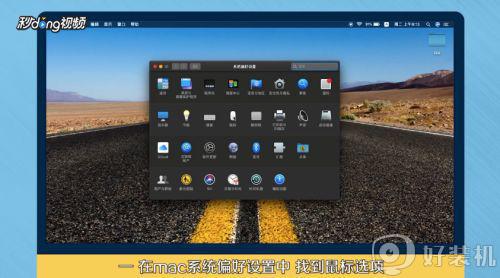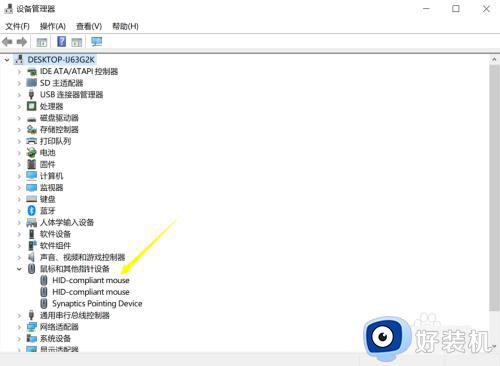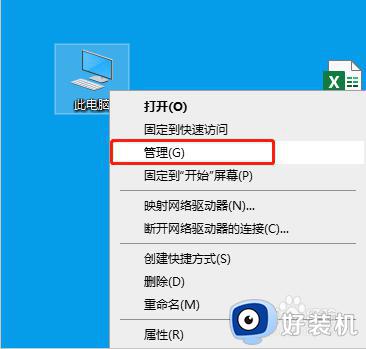台式电脑无线鼠标有时候不太连贯怎么修复
现阶段,很多用户在使用台式电脑时,也都会选择外接无线蓝牙鼠标来进行操作,今天小编给大家带来台式电脑无线鼠标有时候不太连贯怎么修复,有遇到这个问题的朋友,跟着小编一起来操作吧。
具体方法:

一、电池没电
如果无线鼠突然不灵了,首先要做的就是将其翻转过来,观看光电鼠标的灯光是否正常,如果灯光暗淡或不亮,那基本可以确定是鼠标的电池没电了。
目前市面上流通的鼠标有两种,一种是使用5号或7号电池的鼠标。一种是直接使用数据线进行充电的,但不管是哪一种,只要电池没电了,那无线鼠标也就不能正常工作了,充电或更换电池即可恢复。

二、接收器故障
经常用无线鼠标办公的人肯定遇到过这种情况,在使用无线鼠标的过程中突然发现鼠标失去了与电脑的联系。但底下的红光正常闪烁,出现这种情况的主要原因是因为我们无意中碰到了接收器。
只要将接收器拔下来,然后再重新插回去,等待3~5秒钟,无限鼠标就恢复正常了。

三、存在干扰
有些无线鼠标是通过电脑自带的蓝牙模块来实现连接的,当我们使用电脑的蓝牙搜索其他设备时,就会导致无线鼠标与电脑的蓝牙模块连接被断开。
只要关闭电脑蓝牙的自动搜索功能,然后再重新使用蓝牙与鼠标进行配对儿即可。不过需要注意的是,有些软件会占用电脑的蓝牙功能,或者蓝牙驱动出现故障,也是会导致无线鼠标突然失灵的情况的。

四、USB出现故障
如果无线鼠标是通过接收器连接的,突然发现无线鼠标失灵了。最好是拔下接收器,换一台电脑再尝试一下,如果好使的话,基本可以确定是上一台电脑的USB端口或驱动出现了错误。
以上就是有关台式电脑无线鼠标有时候不太连贯修复方法的全部内容,有遇到相同问题的用户可参考本文中介绍的步骤来进行修复,希望能够对大家有所帮助。